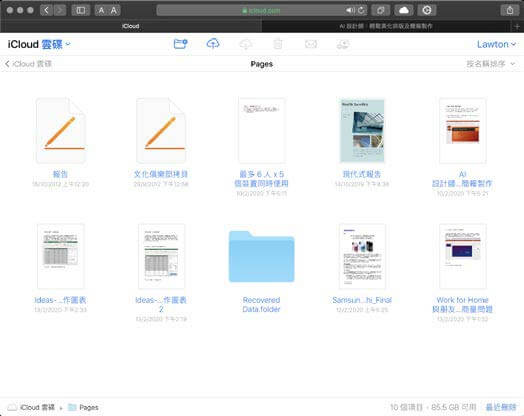
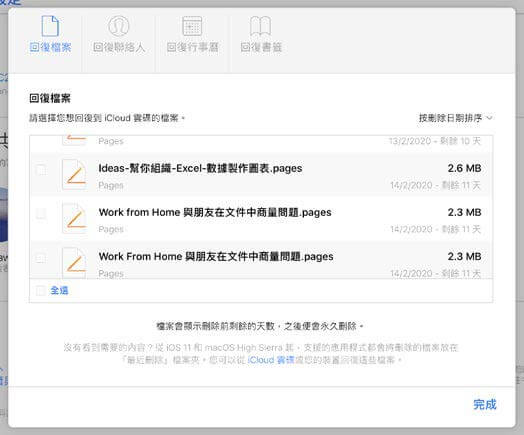
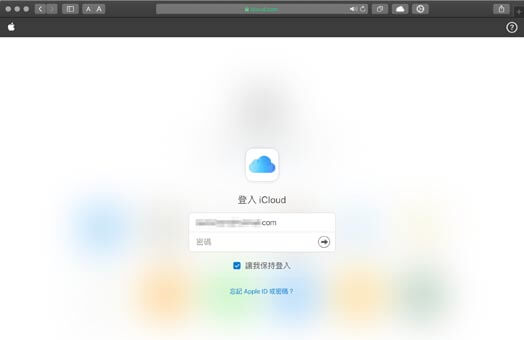
這次介紹的操作,只有在電腦版的iCloud.com網頁版上提供,所以你需要在電腦面前依照著以下的步驟去做。首先你好像平時一樣,在電腦的瀏覽器進入「iCloud.com」,並登入你的Apple ID。網址:http://www.icloud.com
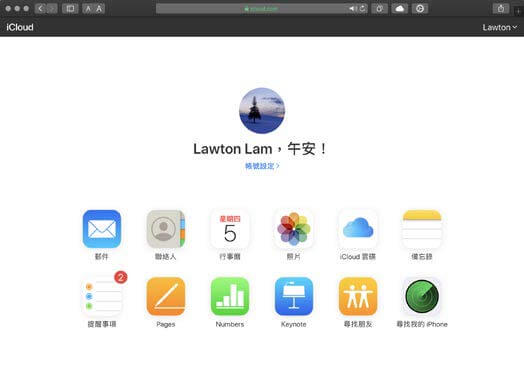
在主頁顯示出眾多功能,但我們需要點擊你名字下面的「帳號設定」;
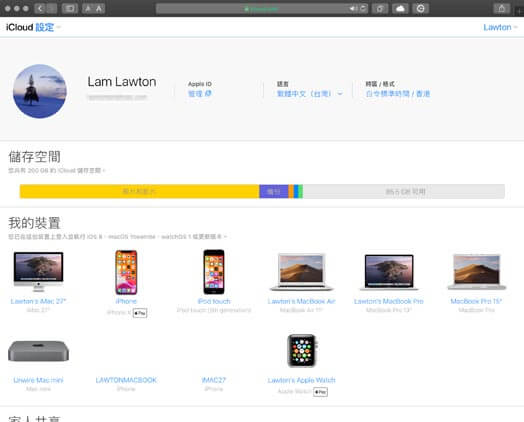
你會進入你的帳號設定畫面,但請捲到此頁面的最底部。
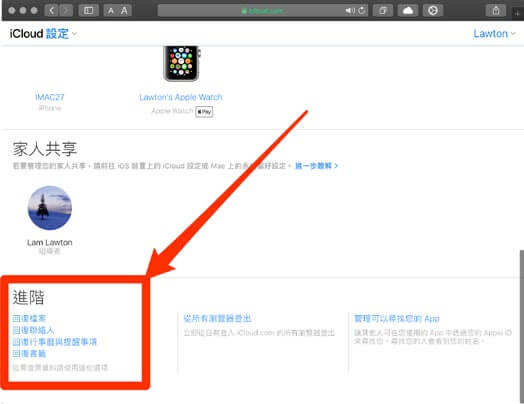
在個人頁面的最底部,你可找到進階功能,包括回復檔案、回復聯絡人、回復行事曆與提醒事項、回復書籤等等。留意此功能不能回復相片(因相片有其回收筒管理,請在「照片」功能的回收筒找回你錯誤刪除的相片)。點擊其中一個連結。
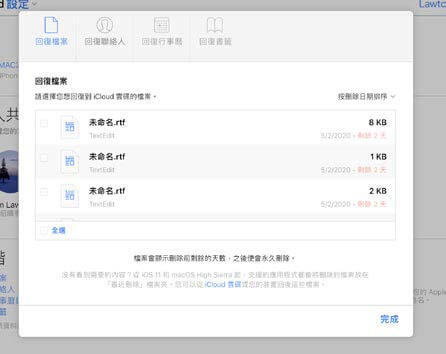
好了打開資料回復選單後,就可切換到不同頁面,回復iCloud硬碟的檔案、聯絡人、行事曆、提醒事項、網頁書籤等等。
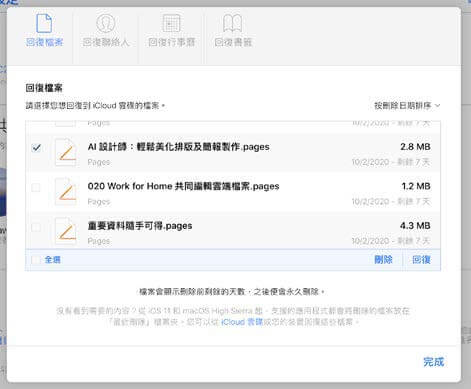
首先介紹iCloud硬碟檔案。有時我們把電腦的檔案放到iCloud暫存,又或者開啟了iCloud的桌面備份功能,你就可用本功能回復你從iCloud刪除的檔案。
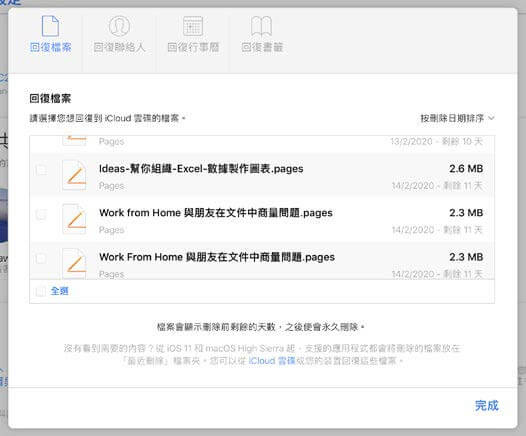
畫面上會列出你在近期曾經刪除的檔案。
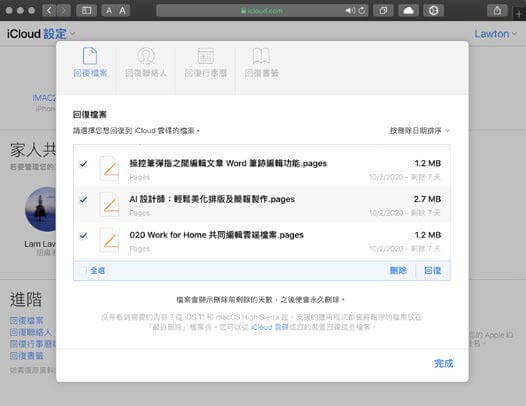
剔選你想回復的檔案,然後按右下角「回復」按鈕;
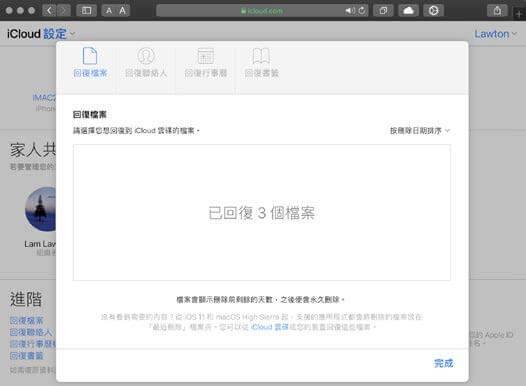
回復完成;
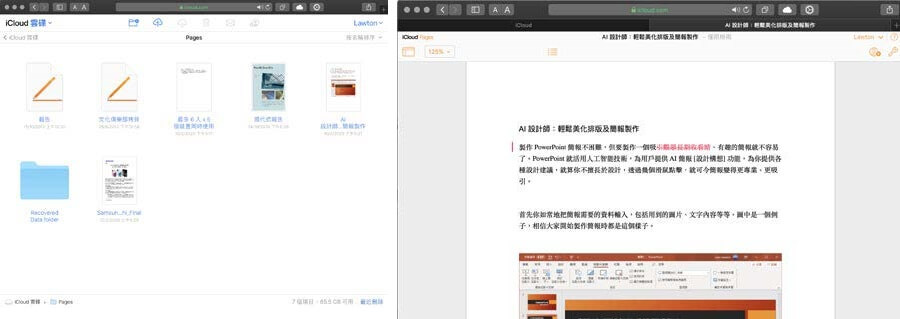
之後你可打開iCloud網頁版的iCloud雲碟,例如筆者刪除了的Pages文書處理檔案,就可直接在網頁再次開啟。
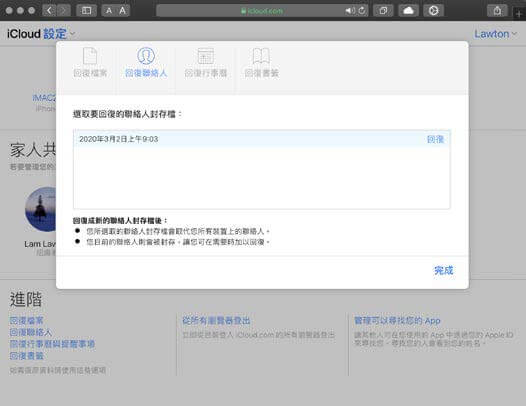
首先點擊回復聯絡人,再選擇你想回復的時間點。
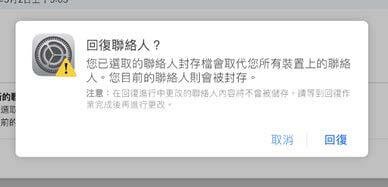
會詢問你是否把這個時間點的聯絡人資料回復,目前的聯絡人資料會被封存。
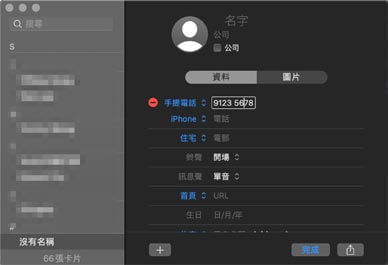
在回復完成之後,一些之前該時間點的聯絡人資料就能夠被回復。
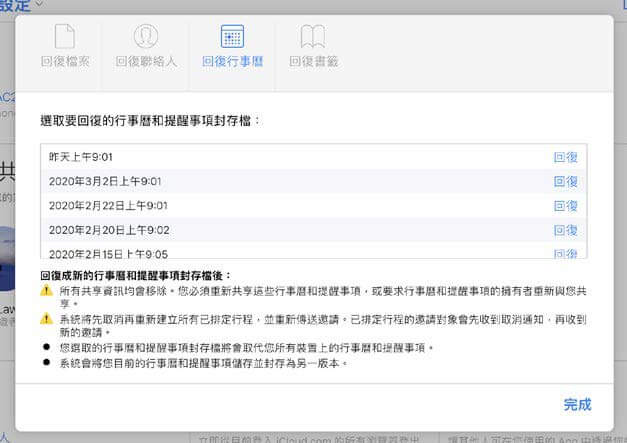
選擇iCloud回復行事曆,再選擇一個你希望回復的資料時間點。
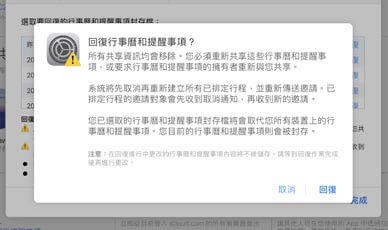
畫面會提醒你共享資料會被移除,而一些邀請亦會受到影響。看清楚你將會受到的影響後,按「回復」。
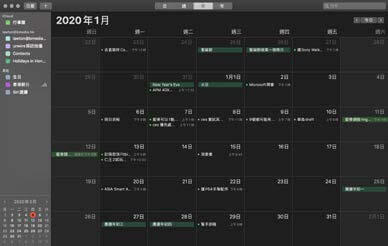
在回復好你的資料,你就可在行事曆中看到。
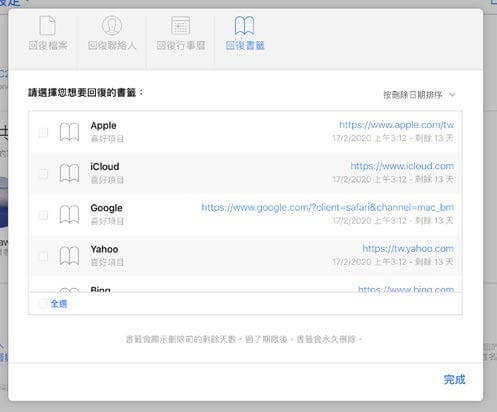
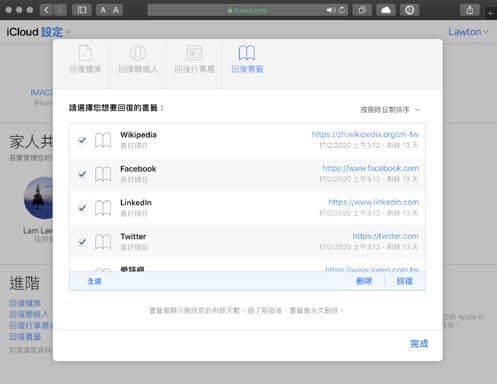
首先切換到回復書籤的畫面,然後選擇你希望回復的書籤。再按右下角的回復以完成。
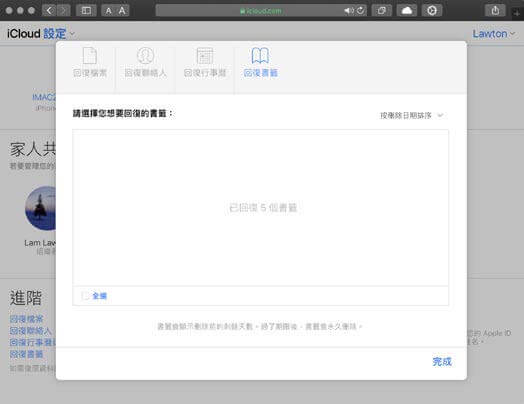
你會看到資料已回復。
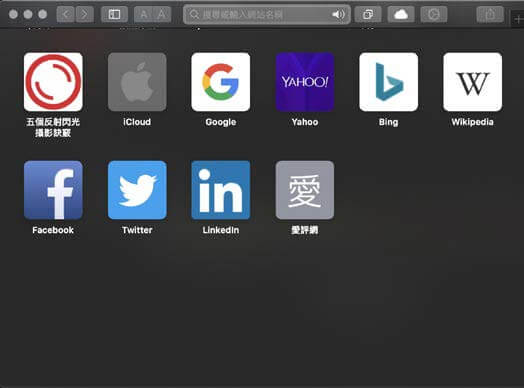
再打開Safari或Chrome等你指定同步iCloud的瀏覽器,你可看到網頁書籤已經回復到原狀了。





